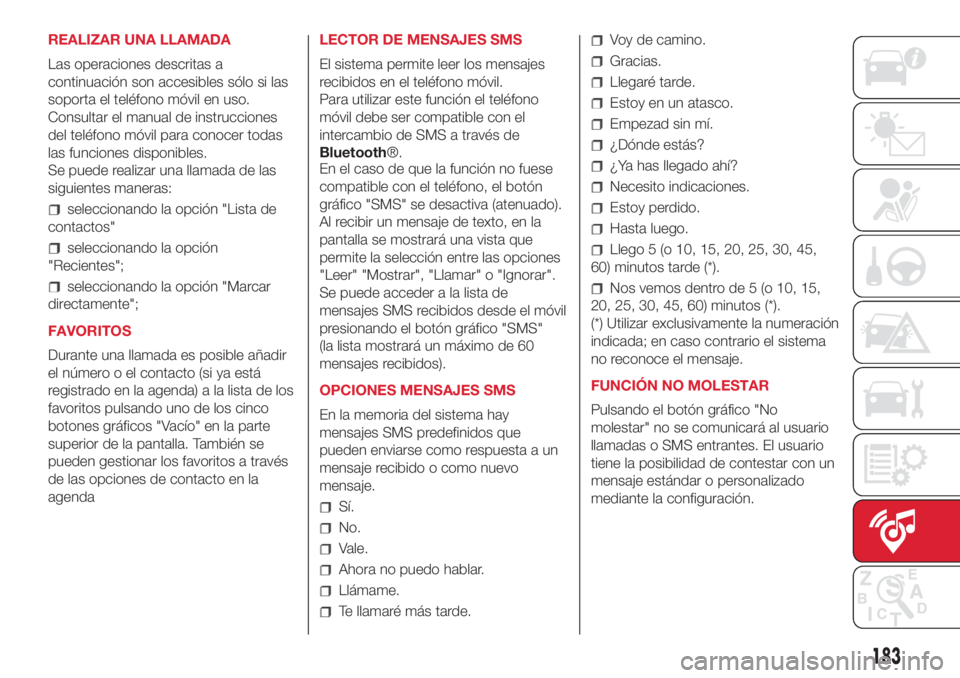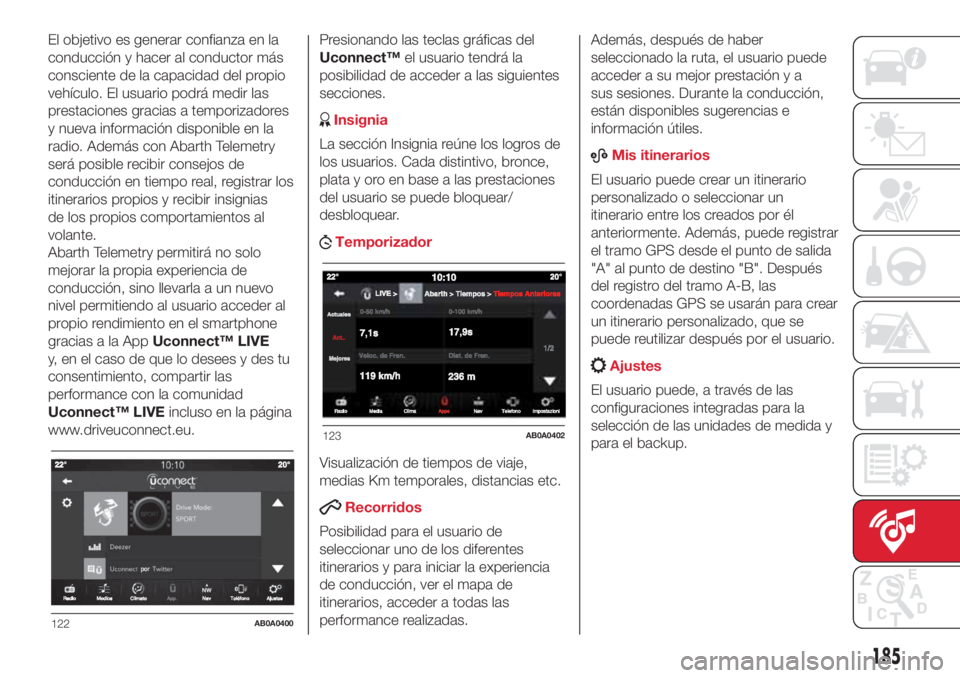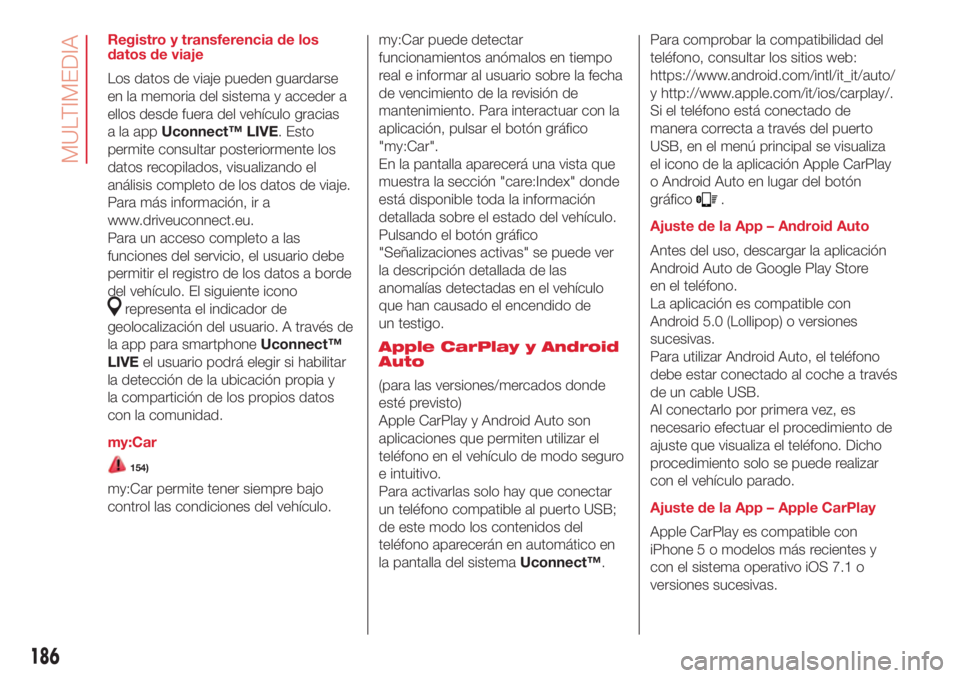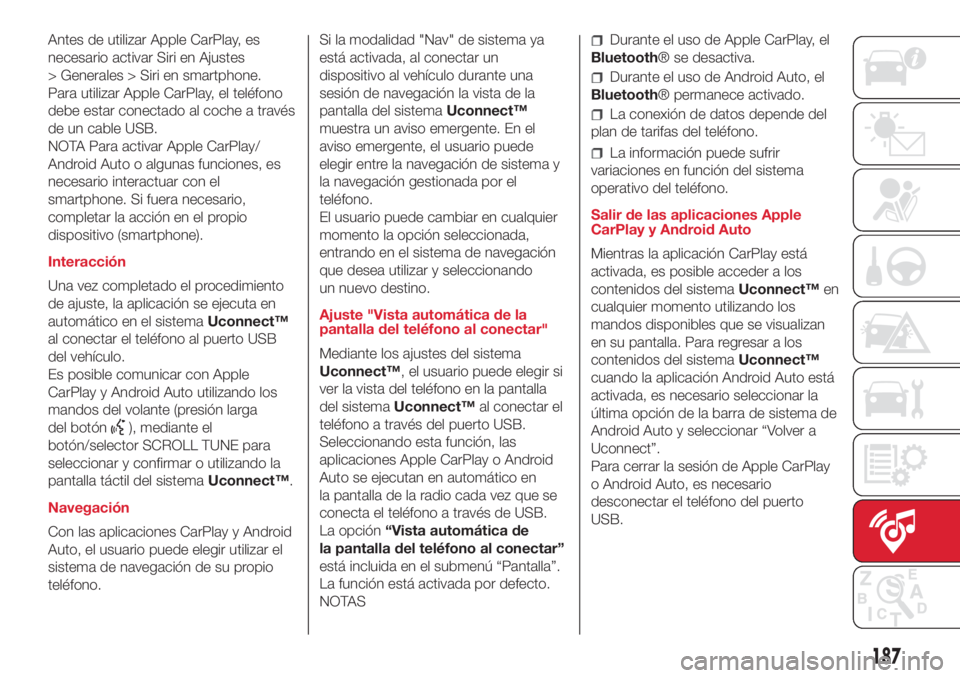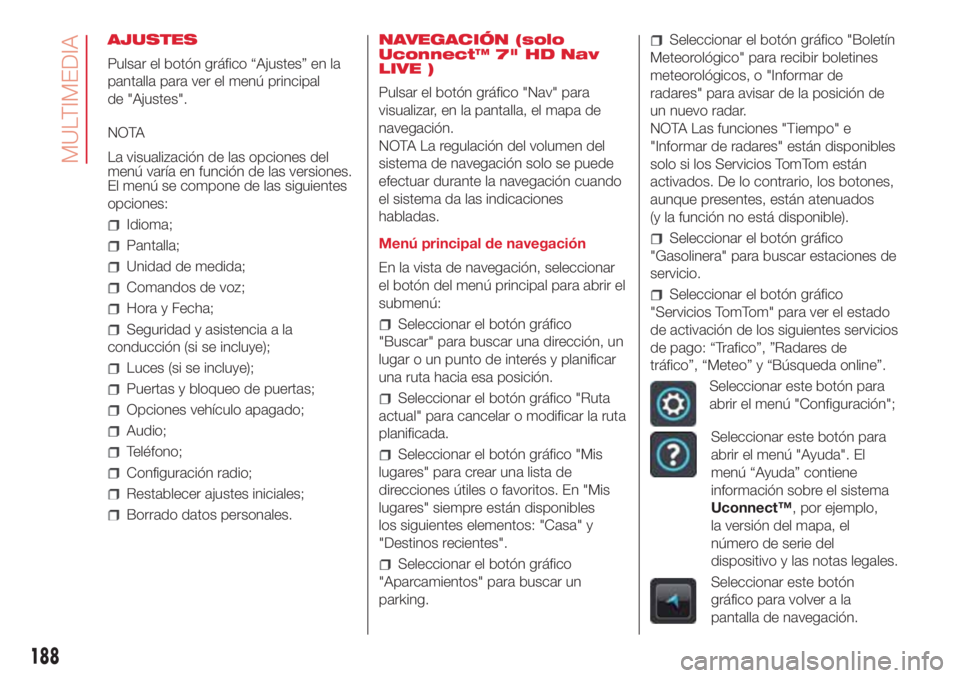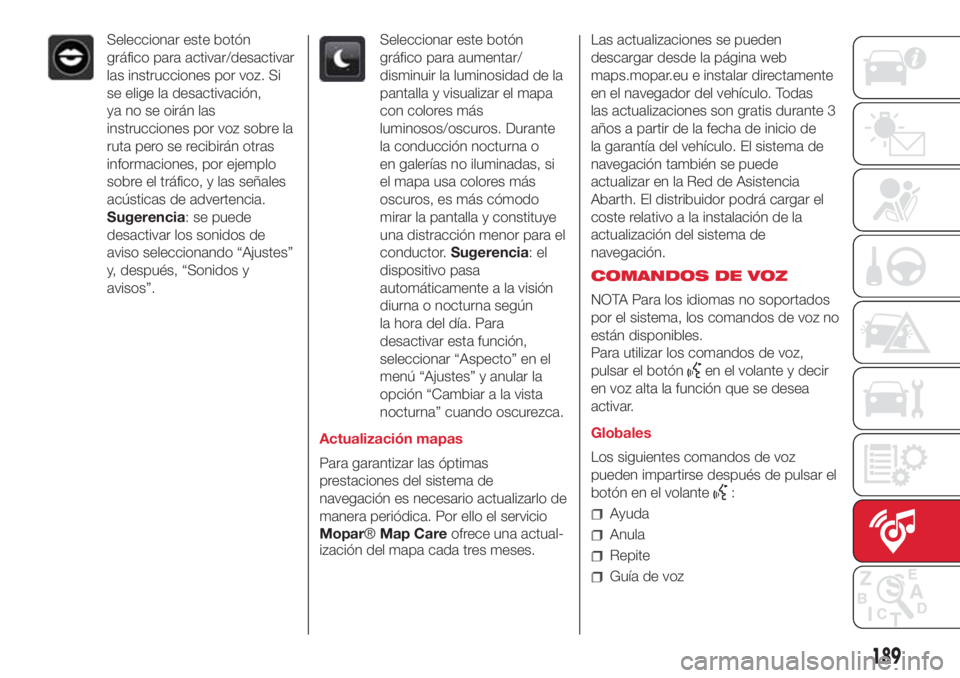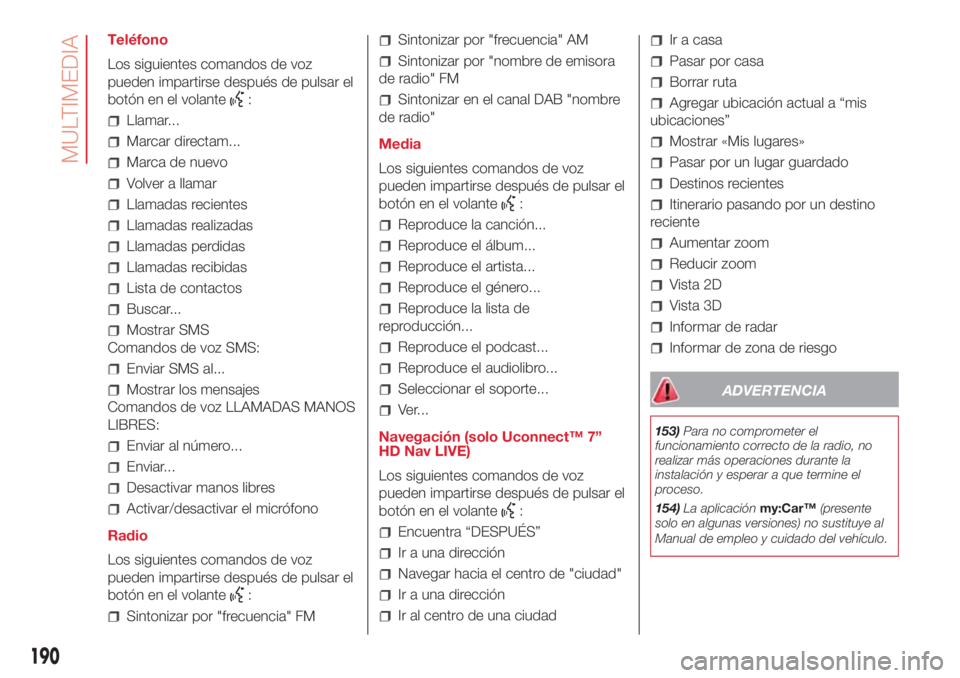Page 185 of 204
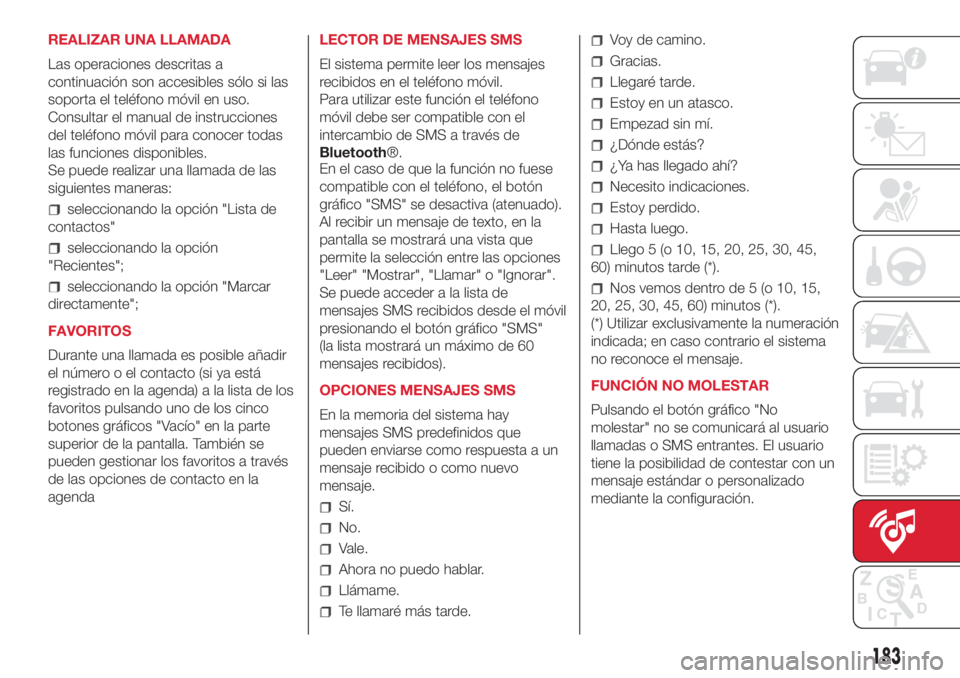
REALIZAR UNA LLAMADA
Las operaciones descritas a
continuación son accesibles sólo si las
soporta el teléfono móvil en uso.
Consultar el manual de instrucciones
del teléfono móvil para conocer todas
las funciones disponibles.
Se puede realizar una llamada de las
siguientes maneras:
seleccionando la opción "Lista de
contactos"
seleccionando la opción
"Recientes";
seleccionando la opción "Marcar
directamente";
FAVORITOS
Durante una llamada es posible añadir
el número o el contacto (si ya está
registrado en la agenda) a la lista de los
favoritos pulsando uno de los cinco
botones gráficos "Vacío" en la parte
superior de la pantalla. También se
pueden gestionar los favoritos a través
de las opciones de contacto en la
agendaLECTOR DE MENSAJES SMS
El sistema permite leer los mensajes
recibidos en el teléfono móvil.
Para utilizar este función el teléfono
móvil debe ser compatible con el
intercambio de SMS a través de
Bluetooth®.
En el caso de que la función no fuese
compatible con el teléfono, el botón
gráfico "SMS" se desactiva (atenuado).
Al recibir un mensaje de texto, en la
pantalla se mostrará una vista que
permite la selección entre las opciones
"Leer" "Mostrar", "Llamar" o "Ignorar".
Se puede acceder a la lista de
mensajes SMS recibidos desde el móvil
presionando el botón gráfico "SMS"
(la lista mostrará un máximo de 60
mensajes recibidos).
OPCIONES MENSAJES SMS
En la memoria del sistema hay
mensajes SMS predefinidos que
pueden enviarse como respuesta a un
mensaje recibido o como nuevo
mensaje.
Sí.
No.
Vale.
Ahora no puedo hablar.
Llámame.
Te llamaré más tarde.
Voy de camino.
Gracias.
Llegaré tarde.
Estoy en un atasco.
Empezad sin mí.
¿Dónde estás?
¿Ya has llegado ahí?
Necesito indicaciones.
Estoy perdido.
Hasta luego.
Llego 5 (o 10, 15, 20, 25, 30, 45,
60) minutos tarde (*).
Nos vemos dentro de 5 (o 10, 15,
20, 25, 30, 45, 60) minutos (*).
(*) Utilizar exclusivamente la numeración
indicada; en caso contrario el sistema
no reconoce el mensaje.
FUNCIÓN NO MOLESTAR
Pulsando el botón gráfico "No
molestar" no se comunicará al usuario
llamadas o SMS entrantes. El usuario
tiene la posibilidad de contestar con un
mensaje estándar o personalizado
mediante la configuración.
183
Page 186 of 204

SIRI EYES FREE
(disponible solo con iPhone 4S o
posteriores y compatible con iOS)
Tras asociar el dispositivo habilitado Siri
al sistemaUconnect™mantener
presionado y soltar el botón
de los
mandos en el volante.
En cuanto suenan dos pitidos, se
puede comenzar a interactuar con Siri
para escuchar música, recibir
indicaciones sobre la carretera, leer
mensajes de texto y otras funciones
útiles.
MODALIDAD APPS
Pulsando el botón gráfico "Uconnect"
de la pantalla, se accede al menú de la
radio que agrupa todas las funciones
de aplicación del sistema.
El menú se compone de las siguientes
opciones:
"Uconnect™ LIVE";
“Medios”;
“Teléfono”;
"Ajustes";
“Radio”;
"Viajes".SERVICIOS Uconnect™
LIVE
Pulsando el botón gráficoUconnect™
se puede acceder a las aplicaciones
Uconnect™ LIVE.
La presencia de los servicios depende
de la configuración del vehículo y del
país.
Para utilizar los serviciosUconnect™
LIVEes necesario descargar la App
Uconnect™ LIVEdesde Google Play
o Apple Store e inscribirse a través
de la aplicación o en
www.DriveUconnect.eu.
Primer acceso desde el interior del
vehículo
Tras iniciar la aplicaciónUconnect™
LIVEe introducir los datos personales
de acceso, para acceder a los servicios
Uconnect™ LIVEdesde el interior
del vehículo, conectar el smartphone a
la radio porBluetooth® como se
indica en el capítulo "Registro del telé-
fono móvil".
Una vez establecida la conexión,
pulsando el iconoUconnect™ LIVE
en la radio se podrá acceder a los
servicios conectados.Antes de poder utilizar los servicios, es
necesario que el usuario complete el
procedimiento de activación siguiendo
las instrucciones que aparecen en la
aplicaciónUconnect™ LIVEtras
haber efectuado la asociación
Bluetooth®.
Configuración de los servicios
Uconnect™ LIVE que se pueden
gestionar a través de la radio
Desde el menú de la radio dedicado a
los serviciosUconnect™ LIVEse
puede acceder a la sección “Ajustes”
mediante el icono
. En esta sección
el usuario podrá controlar las opciones
del sistema y modificarlas según lo
que quiera.
Actualización de los sistemas
En caso de que estuviera disponible
una actualización del sistema
Uconnect™ LIVE, durante el uso de
los serviciosUconnect™ LIVEse
avisará al usuario mediante un mensaje
en la pantalla de la radio.
153)
Abarth Telemetry
La aplicación Abarth Telemetry libera el
potencial del nuevo Abarth 595/695.
184
MULTIMEDIA
Page 187 of 204
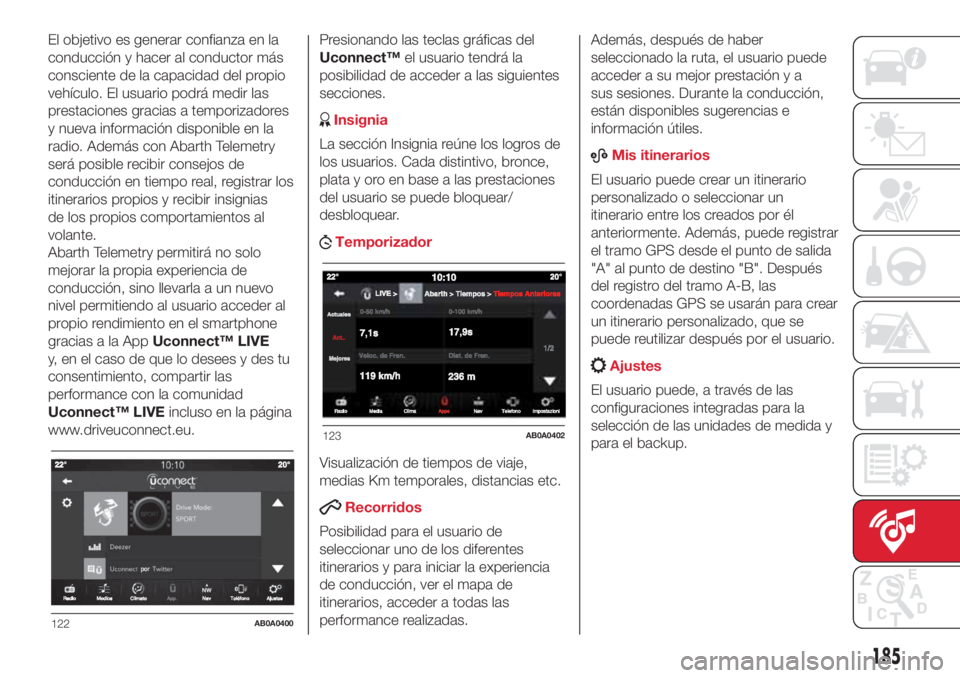
El objetivo es generar confianza en la
conducción y hacer al conductor más
consciente de la capacidad del propio
vehículo. El usuario podrá medir las
prestaciones gracias a temporizadores
y nueva información disponible en la
radio. Además con Abarth Telemetry
será posible recibir consejos de
conducción en tiempo real, registrar los
itinerarios propios y recibir insignias
de los propios comportamientos al
volante.
Abarth Telemetry permitirá no solo
mejorar la propia experiencia de
conducción, sino llevarla a un nuevo
nivel permitiendo al usuario acceder al
propio rendimiento en el smartphone
gracias a la AppUconnect™ LIVE
y, en el caso de que lo desees y des tu
consentimiento, compartir las
performance con la comunidad
Uconnect™ LIVEincluso en la página
www.driveuconnect.eu.Presionando las teclas gráficas del
Uconnect™el usuario tendrá la
posibilidad de acceder a las siguientes
secciones.
Insignia
La sección Insignia reúne los logros de
los usuarios. Cada distintivo, bronce,
plata y oro en base a las prestaciones
del usuario se puede bloquear/
desbloquear.
Temporizador
Visualización de tiempos de viaje,
medias Km temporales, distancias etc.
Recorridos
Posibilidad para el usuario de
seleccionar uno de los diferentes
itinerarios y para iniciar la experiencia
de conducción, ver el mapa de
itinerarios, acceder a todas las
performance realizadas.Además, después de haber
seleccionado la ruta, el usuario puede
acceder a su mejor prestación y a
sus sesiones. Durante la conducción,
están disponibles sugerencias e
información útiles.
ABMis itinerarios
El usuario puede crear un itinerario
personalizado o seleccionar un
itinerario entre los creados por él
anteriormente. Además, puede registrar
el tramo GPS desde el punto de salida
"A" al punto de destino "B". Después
del registro del tramo A-B, las
coordenadas GPS se usarán para crear
un itinerario personalizado, que se
puede reutilizar después por el usuario.
Ajustes
El usuario puede, a través de las
configuraciones integradas para la
selección de las unidades de medida y
para el backup.
122AB0A0400
123AB0A0402
185
Page 188 of 204
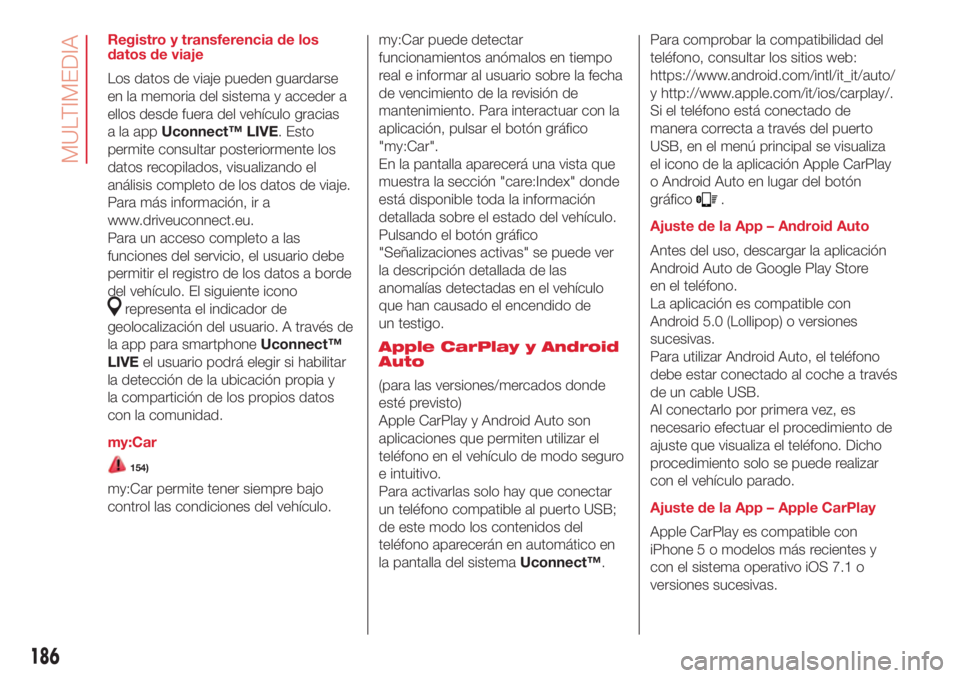
Registro y transferencia de los
datos de viaje
Los datos de viaje pueden guardarse
en la memoria del sistema y acceder a
ellos desde fuera del vehículo gracias
alaappUconnect™ LIVE. Esto
permite consultar posteriormente los
datos recopilados, visualizando el
análisis completo de los datos de viaje.
Para más información, ir a
www.driveuconnect.eu.
Para un acceso completo a las
funciones del servicio, el usuario debe
permitir el registro de los datos a borde
del vehículo. El siguiente icono
representa el indicador de
geolocalización del usuario. A través de
la app para smartphoneUconnect™
LIVEel usuario podrá elegir si habilitar
la detección de la ubicación propia y
la compartición de los propios datos
con la comunidad.
my:Car
154)
my:Car permite tener siempre bajo
control las condiciones del vehículo.my:Car puede detectar
funcionamientos anómalos en tiempo
real e informar al usuario sobre la fecha
de vencimiento de la revisión de
mantenimiento. Para interactuar con la
aplicación, pulsar el botón gráfico
"my:Car".
En la pantalla aparecerá una vista que
muestra la sección "care:Index" donde
está disponible toda la información
detallada sobre el estado del vehículo.
Pulsando el botón gráfico
"Señalizaciones activas" se puede ver
la descripción detallada de las
anomalías detectadas en el vehículo
que han causado el encendido de
un testigo.
Apple CarPlay y Android
Auto
(para las versiones/mercados donde
esté previsto)
Apple CarPlay y Android Auto son
aplicaciones que permiten utilizar el
teléfono en el vehículo de modo seguro
e intuitivo.
Para activarlas solo hay que conectar
un teléfono compatible al puerto USB;
de este modo los contenidos del
teléfono aparecerán en automático en
la pantalla del sistemaUconnect™.Para comprobar la compatibilidad del
teléfono, consultar los sitios web:
https://www.android.com/intl/it_it/auto/
y http://www.apple.com/it/ios/carplay/.
Si el teléfono está conectado de
manera correcta a través del puerto
USB, en el menú principal se visualiza
el icono de la aplicación Apple CarPlay
o Android Auto en lugar del botón
gráfico
.
Ajuste de la App – Android Auto
Antes del uso, descargar la aplicación
Android Auto de Google Play Store
en el teléfono.
La aplicación es compatible con
Android 5.0 (Lollipop) o versiones
sucesivas.
Para utilizar Android Auto, el teléfono
debe estar conectado al coche a través
de un cable USB.
Al conectarlo por primera vez, es
necesario efectuar el procedimiento de
ajuste que visualiza el teléfono. Dicho
procedimiento solo se puede realizar
con el vehículo parado.
Ajuste de la App – Apple CarPlay
Apple CarPlay es compatible con
iPhone 5 o modelos más recientes y
con el sistema operativo iOS 7.1 o
versiones sucesivas.
186
MULTIMEDIA
Page 189 of 204
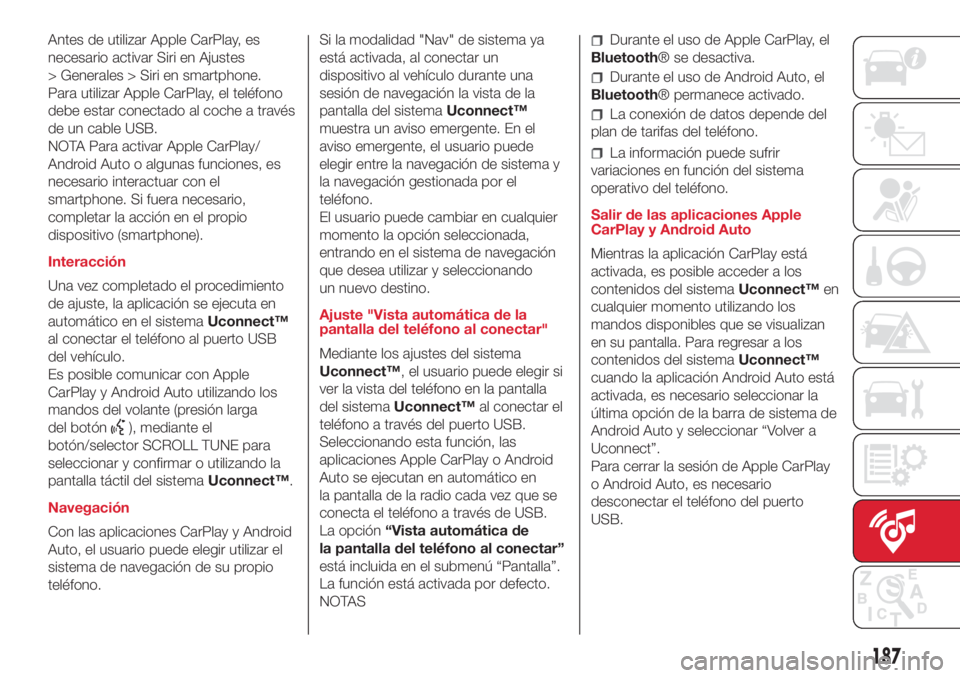
Antes de utilizar Apple CarPlay, es
necesario activar Siri en Ajustes
> Generales > Siri en smartphone.
Para utilizar Apple CarPlay, el teléfono
debe estar conectado al coche a través
de un cable USB.
NOTA Para activar Apple CarPlay/
Android Auto o algunas funciones, es
necesario interactuar con el
smartphone. Si fuera necesario,
completar la acción en el propio
dispositivo (smartphone).
Interacción
Una vez completado el procedimiento
de ajuste, la aplicación se ejecuta en
automático en el sistemaUconnect™
al conectar el teléfono al puerto USB
del vehículo.
Es posible comunicar con Apple
CarPlay y Android Auto utilizando los
mandos del volante (presión larga
del botón
), mediante el
botón/selector SCROLL TUNE para
seleccionar y confirmar o utilizando la
pantalla táctil del sistemaUconnect™.
Navegación
Con las aplicaciones CarPlay y Android
Auto, el usuario puede elegir utilizar el
sistema de navegación de su propio
teléfono.Si la modalidad "Nav" de sistema ya
está activada, al conectar un
dispositivo al vehículo durante una
sesión de navegación la vista de la
pantalla del sistemaUconnect™
muestra un aviso emergente. En el
aviso emergente, el usuario puede
elegir entre la navegación de sistema y
la navegación gestionada por el
teléfono.
El usuario puede cambiar en cualquier
momento la opción seleccionada,
entrando en el sistema de navegación
que desea utilizar y seleccionando
un nuevo destino.
Ajuste "Vista automática de la
pantalla del teléfono al conectar"
Mediante los ajustes del sistema
Uconnect™, el usuario puede elegir si
ver la vista del teléfono en la pantalla
del sistemaUconnect™al conectar el
teléfono a través del puerto USB.
Seleccionando esta función, las
aplicaciones Apple CarPlay o Android
Auto se ejecutan en automático en
la pantalla de la radio cada vez que se
conecta el teléfono a través de USB.
La opción“Vista automática de
la pantalla del teléfono al conectar”
está incluida en el submenú “Pantalla”.
La función está activada por defecto.
NOTAS
Durante el uso de Apple CarPlay, el
Bluetooth® se desactiva.
Durante el uso de Android Auto, el
Bluetooth® permanece activado.
La conexión de datos depende del
plan de tarifas del teléfono.
La información puede sufrir
variaciones en función del sistema
operativo del teléfono.
Salir de las aplicaciones Apple
CarPlay y Android Auto
Mientras la aplicación CarPlay está
activada, es posible acceder a los
contenidos del sistemaUconnect™en
cualquier momento utilizando los
mandos disponibles que se visualizan
en su pantalla. Para regresar a los
contenidos del sistemaUconnect™
cuando la aplicación Android Auto está
activada, es necesario seleccionar la
última opción de la barra de sistema de
Android Auto y seleccionar “Volver a
Uconnect”.
Para cerrar la sesión de Apple CarPlay
o Android Auto, es necesario
desconectar el teléfono del puerto
USB.
187
Page 190 of 204
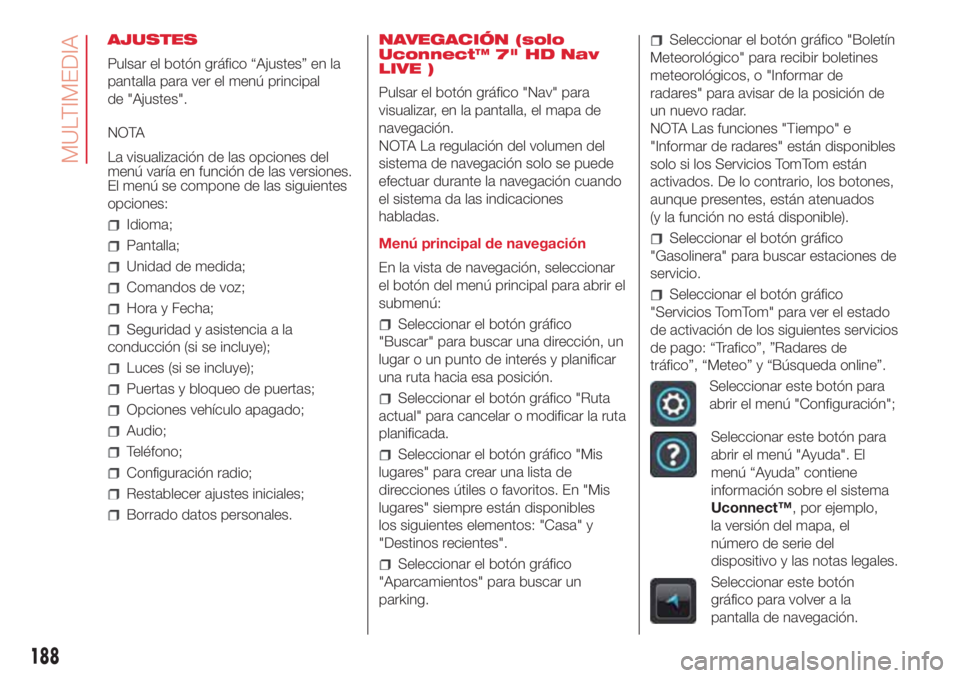
AJUSTES
Pulsar el botón gráfico “Ajustes” en la
pantalla para ver el menú principal
de "Ajustes".
NOTA
La visualización de las opciones del
menú varía en función de las versiones.
El menú se compone de las siguientes
opciones:
Idioma;
Pantalla;
Unidad de medida;
Comandos de voz;
Hora y Fecha;
Seguridad y asistencia a la
conducción (si se incluye);
Luces (si se incluye);
Puertas y bloqueo de puertas;
Opciones vehículo apagado;
Audio;
Teléfono;
Configuración radio;
Restablecer ajustes iniciales;
Borrado datos personales.NAVEGACIÓN (solo
Uconnect™ 7" HD Nav
LIVE )
Pulsar el botón gráfico "Nav" para
visualizar, en la pantalla, el mapa de
navegación.
NOTA La regulación del volumen del
sistema de navegación solo se puede
efectuar durante la navegación cuando
el sistema da las indicaciones
habladas.
Menú principal de navegación
En la vista de navegación, seleccionar
el botón del menú principal para abrir el
submenú:
Seleccionar el botón gráfico
"Buscar" para buscar una dirección, un
lugar o un punto de interés y planificar
una ruta hacia esa posición.
Seleccionar el botón gráfico "Ruta
actual" para cancelar o modificar la ruta
planificada.
Seleccionar el botón gráfico "Mis
lugares" para crear una lista de
direcciones útiles o favoritos. En "Mis
lugares" siempre están disponibles
los siguientes elementos: "Casa" y
"Destinos recientes".
Seleccionar el botón gráfico
"Aparcamientos" para buscar un
parking.
Seleccionar el botón gráfico "Boletín
Meteorológico" para recibir boletines
meteorológicos, o "Informar de
radares" para avisar de la posición de
un nuevo radar.
NOTA Las funciones "Tiempo" e
"Informar de radares" están disponibles
solo si los Servicios TomTom están
activados. De lo contrario, los botones,
aunque presentes, están atenuados
(y la función no está disponible).
Seleccionar el botón gráfico
"Gasolinera" para buscar estaciones de
servicio.
Seleccionar el botón gráfico
"Servicios TomTom" para ver el estado
de activación de los siguientes servicios
de pago: “Trafico”, ”Radares de
tráfico”, “Meteo” y “Búsqueda online”.
Seleccionar este botón para
abrir el menú "Configuración";
Seleccionar este botón para
abrir el menú "Ayuda". El
menú “Ayuda” contiene
información sobre el sistema
Uconnect™, por ejemplo,
la versión del mapa, el
número de serie del
dispositivo y las notas legales.
Seleccionar este botón
gráfico para volver a la
pantalla de navegación.
188
MULTIMEDIA
Page 191 of 204
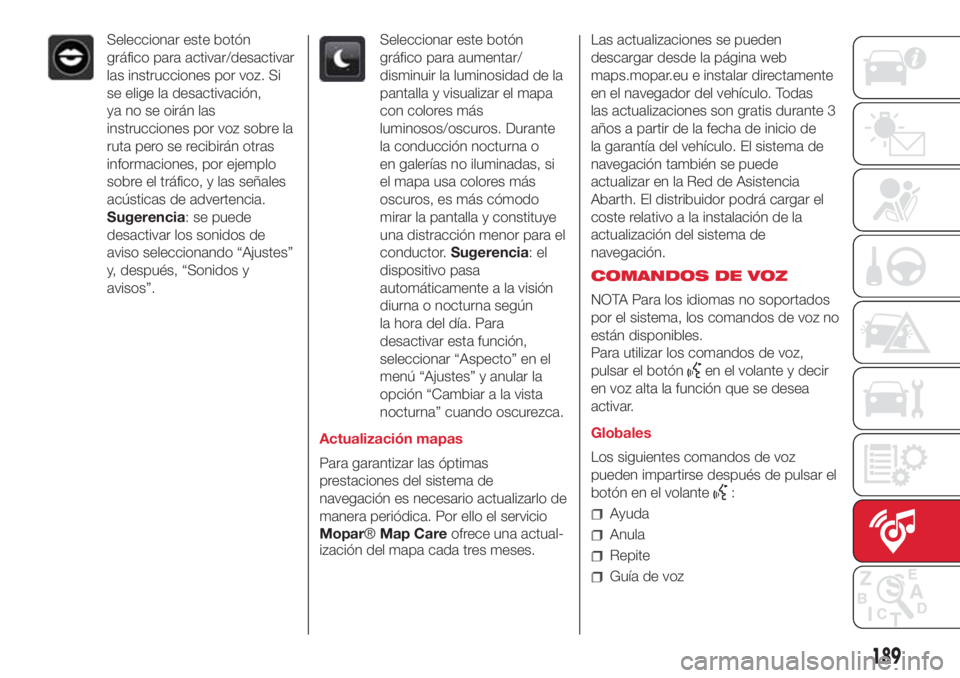
Seleccionar este botón
gráfico para activar/desactivar
las instrucciones por voz. Si
se elige la desactivación,
ya no se oirán las
instrucciones por voz sobre la
ruta pero se recibirán otras
informaciones, por ejemplo
sobre el tráfico, y las señales
acústicas de advertencia.
Sugerencia: se puede
desactivar los sonidos de
aviso seleccionando “Ajustes”
y, después, “Sonidos y
avisos”.Seleccionar este botón
gráfico para aumentar/
disminuir la luminosidad de la
pantalla y visualizar el mapa
con colores más
luminosos/oscuros. Durante
la conducción nocturna o
en galerías no iluminadas, si
el mapa usa colores más
oscuros, es más cómodo
mirar la pantalla y constituye
una distracción menor para el
conductor.Sugerencia:el
dispositivo pasa
automáticamente a la visión
diurna o nocturna según
la hora del día. Para
desactivar esta función,
seleccionar “Aspecto” en el
menú “Ajustes” y anular la
opción “Cambiar a la vista
nocturna” cuando oscurezca.
Actualización mapas
Para garantizar las óptimas
prestaciones del sistema de
navegación es necesario actualizarlo de
manera periódica. Por ello el servicio
Mopar®Map Careofrece una actual-
ización del mapa cada tres meses.Las actualizaciones se pueden
descargar desde la página web
maps.mopar.eu e instalar directamente
en el navegador del vehículo. Todas
las actualizaciones son gratis durante 3
años a partir de la fecha de inicio de
la garantía del vehículo. El sistema de
navegación también se puede
actualizar en la Red de Asistencia
Abarth. El distribuidor podrá cargar el
coste relativo a la instalación de la
actualización del sistema de
navegación.
COMANDOS DE VOZ
NOTA Para los idiomas no soportados
por el sistema, los comandos de voz no
están disponibles.
Para utilizar los comandos de voz,
pulsar el botón
en el volante y decir
en voz alta la función que se desea
activar.
Globales
Los siguientes comandos de voz
pueden impartirse después de pulsar el
botón en el volante
:
Ayuda
Anula
Repite
Guía de voz
189
Page 192 of 204
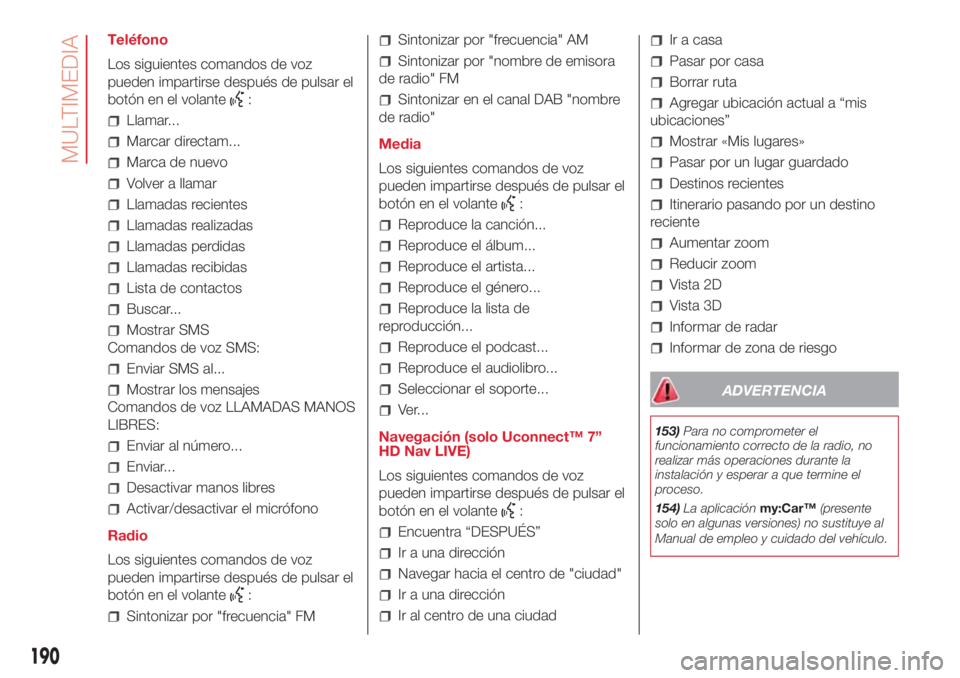
Teléfono
Los siguientes comandos de voz
pueden impartirse después de pulsar el
botón en el volante
:
Llamar...
Marcar directam...
Marca de nuevo
Volver a llamar
Llamadas recientes
Llamadas realizadas
Llamadas perdidas
Llamadas recibidas
Lista de contactos
Buscar...
Mostrar SMS
Comandos de voz SMS:
Enviar SMS al...
Mostrar los mensajes
Comandos de voz LLAMADAS MANOS
LIBRES:
Enviar al número...
Enviar...
Desactivar manos libres
Activar/desactivar el micrófono
Radio
Los siguientes comandos de voz
pueden impartirse después de pulsar el
botón en el volante
:
Sintonizar por "frecuencia" FM
Sintonizar por "frecuencia" AM
Sintonizar por "nombre de emisora
de radio" FM
Sintonizar en el canal DAB "nombre
de radio"
Media
Los siguientes comandos de voz
pueden impartirse después de pulsar el
botón en el volante
:
Reproduce la canción...
Reproduce el álbum...
Reproduce el artista...
Reproduce el género...
Reproduce la lista de
reproducción...
Reproduce el podcast...
Reproduce el audiolibro...
Seleccionar el soporte...
Ver...
Navegación (solo Uconnect™ 7”
HD Nav LIVE)
Los siguientes comandos de voz
pueden impartirse después de pulsar el
botón en el volante
:
Encuentra “DESPUÉS”
Ir a una dirección
Navegar hacia el centro de "ciudad"
Ir a una dirección
Ir al centro de una ciudad
Ir a casa
Pasar por casa
Borrar ruta
Agregar ubicación actual a “mis
ubicaciones”
Mostrar «Mis lugares»
Pasar por un lugar guardado
Destinos recientes
Itinerario pasando por un destino
reciente
Aumentar zoom
Reducir zoom
Vista 2D
Vista 3D
Informar de radar
Informar de zona de riesgo
ADVERTENCIA
153)Para no comprometer el
funcionamiento correcto de la radio, no
realizar más operaciones durante la
instalación y esperar a que termine el
proceso.
154)La aplicaciónmy:Car™(presente
solo en algunas versiones) no sustituye al
Manual de empleo y cuidado del vehículo.
190
MULTIMEDIA
 1
1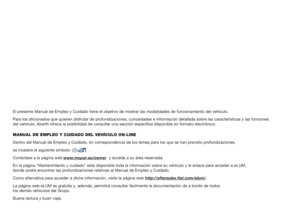 2
2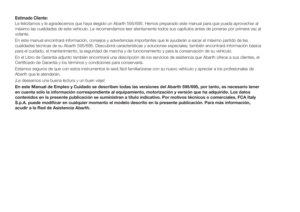 3
3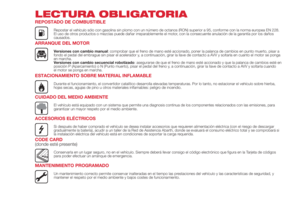 4
4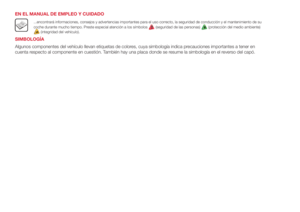 5
5 6
6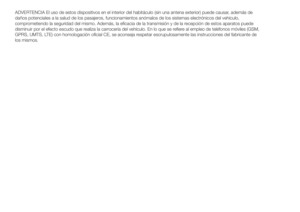 7
7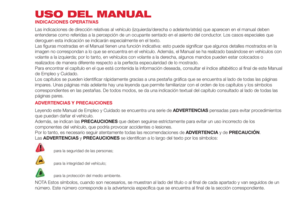 8
8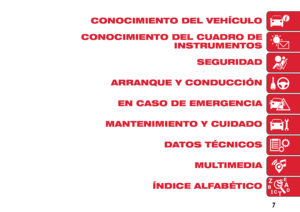 9
9 10
10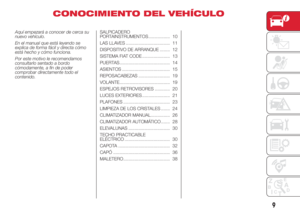 11
11 12
12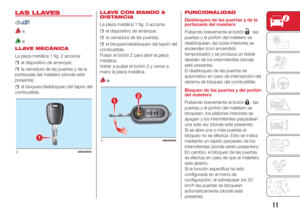 13
13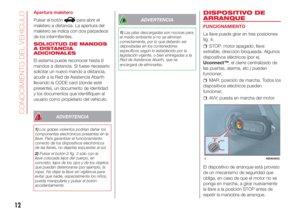 14
14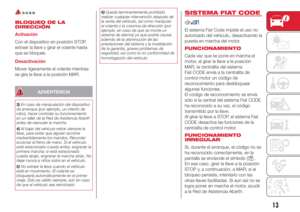 15
15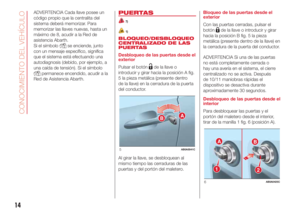 16
16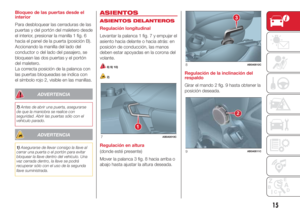 17
17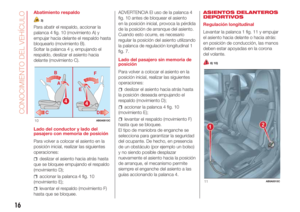 18
18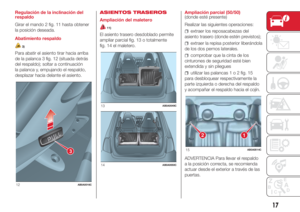 19
19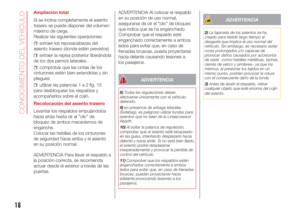 20
20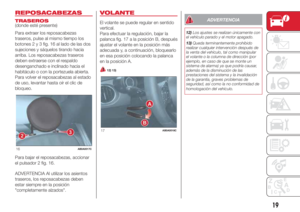 21
21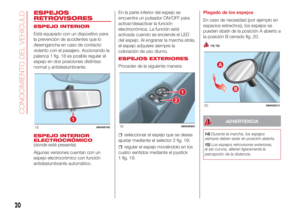 22
22 23
23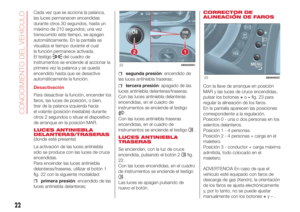 24
24 25
25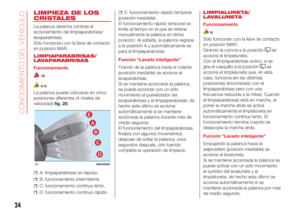 26
26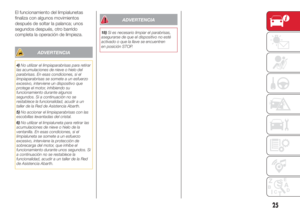 27
27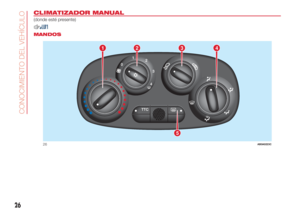 28
28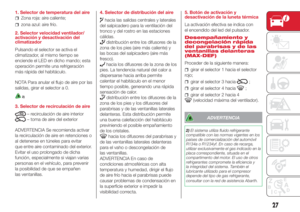 29
29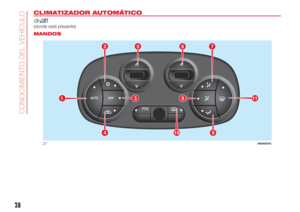 30
30 31
31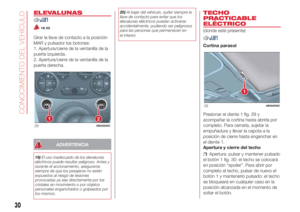 32
32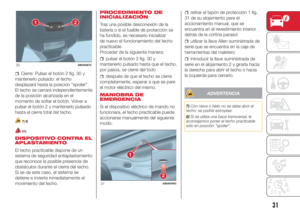 33
33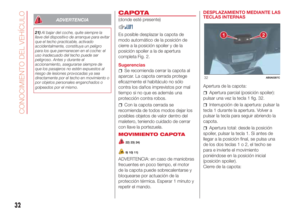 34
34 35
35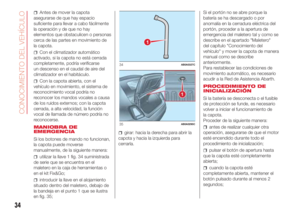 36
36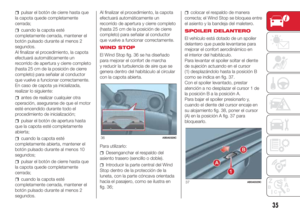 37
37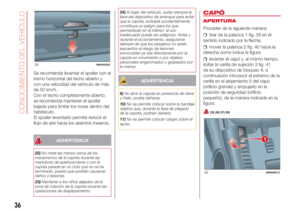 38
38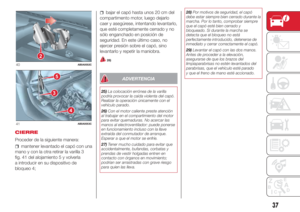 39
39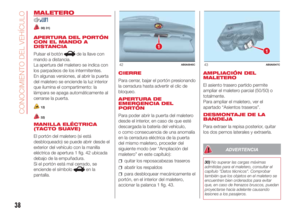 40
40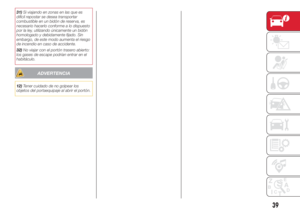 41
41 42
42 43
43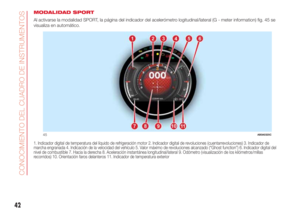 44
44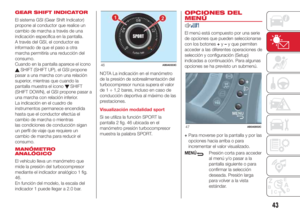 45
45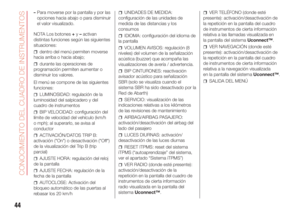 46
46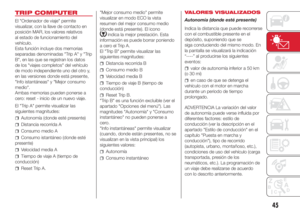 47
47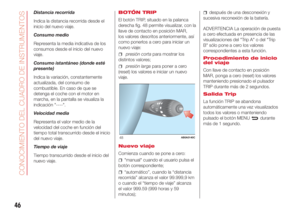 48
48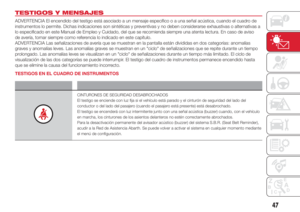 49
49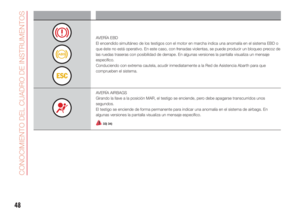 50
50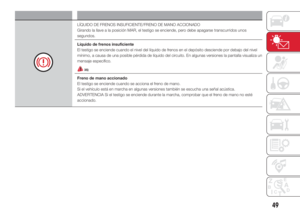 51
51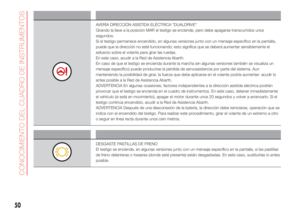 52
52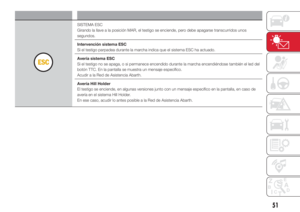 53
53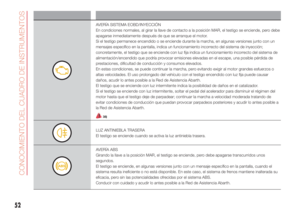 54
54 55
55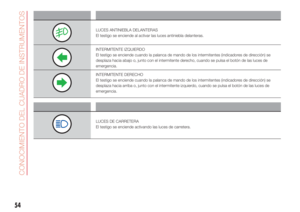 56
56 57
57 58
58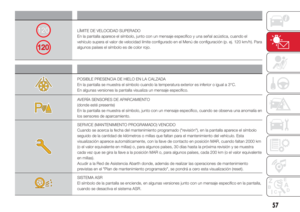 59
59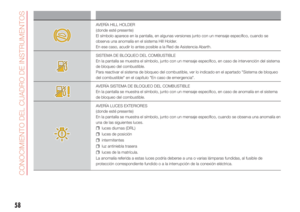 60
60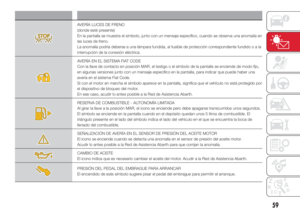 61
61 62
62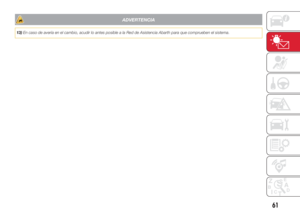 63
63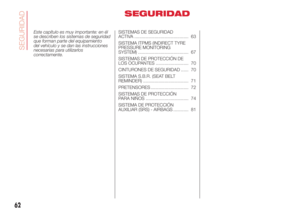 64
64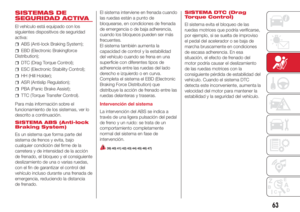 65
65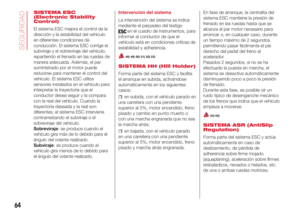 66
66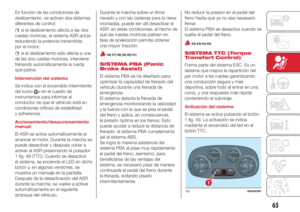 67
67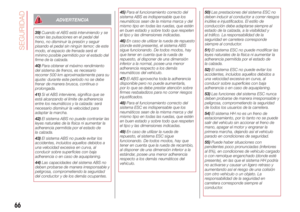 68
68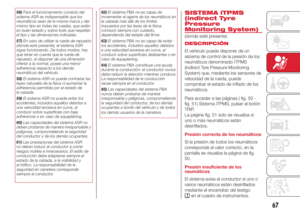 69
69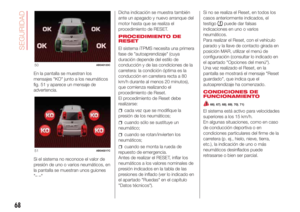 70
70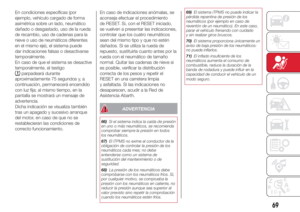 71
71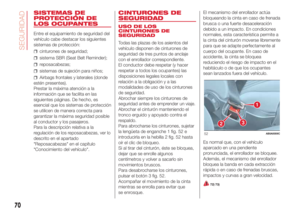 72
72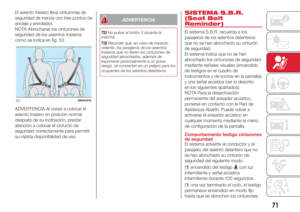 73
73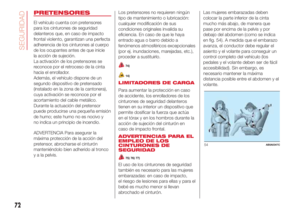 74
74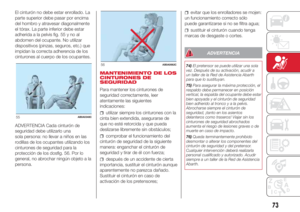 75
75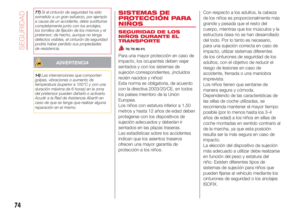 76
76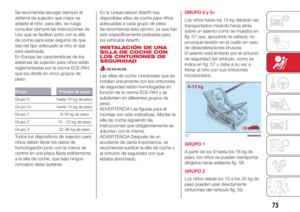 77
77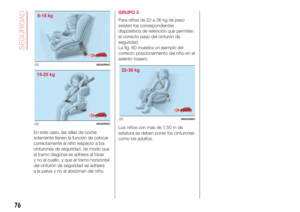 78
78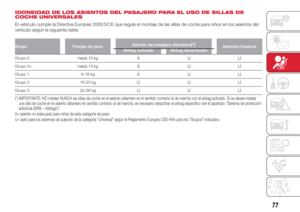 79
79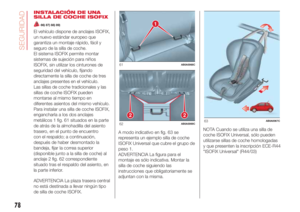 80
80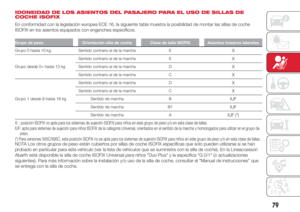 81
81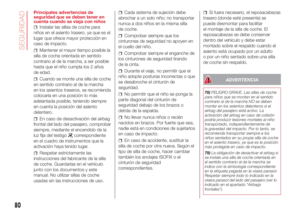 82
82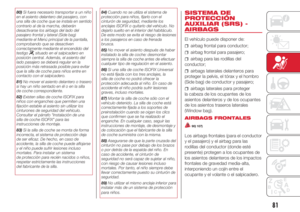 83
83 84
84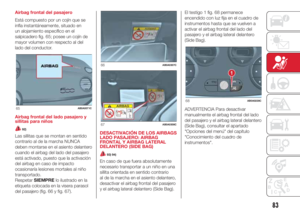 85
85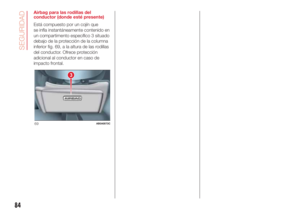 86
86 87
87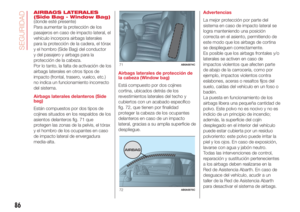 88
88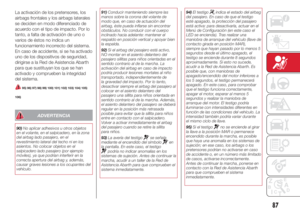 89
89 90
90 91
91 92
92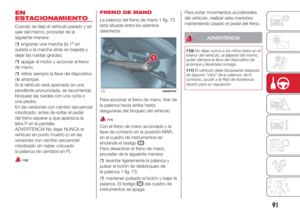 93
93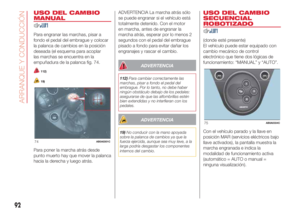 94
94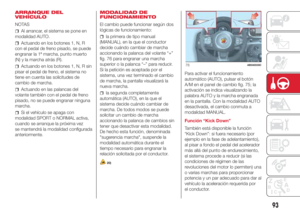 95
95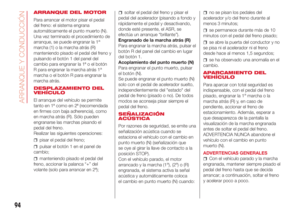 96
96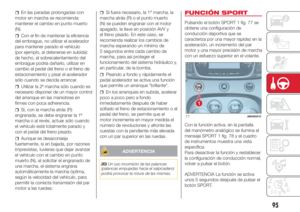 97
97 98
98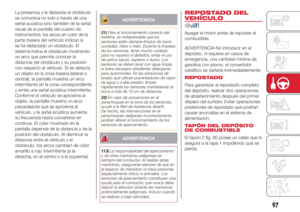 99
99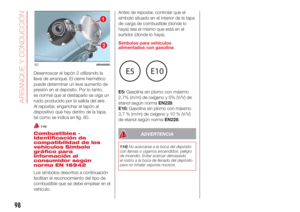 100
100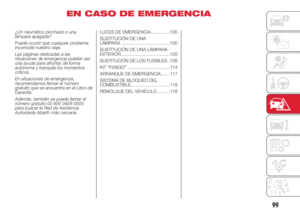 101
101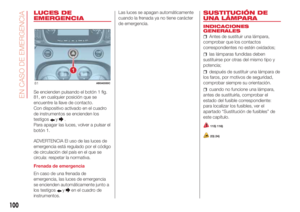 102
102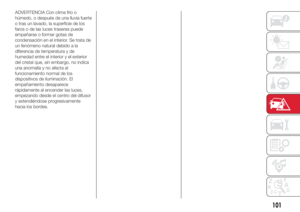 103
103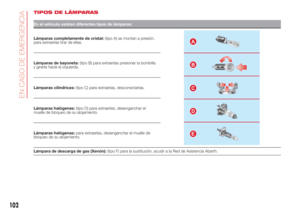 104
104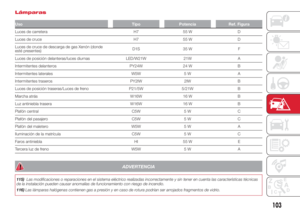 105
105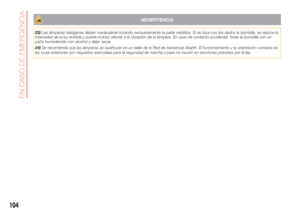 106
106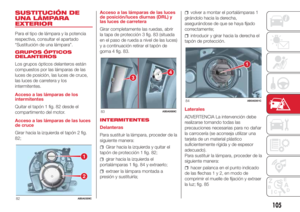 107
107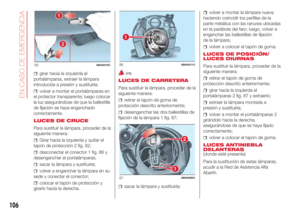 108
108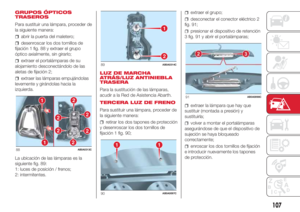 109
109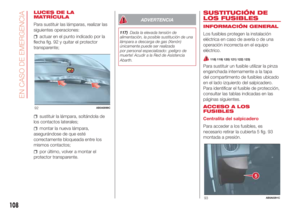 110
110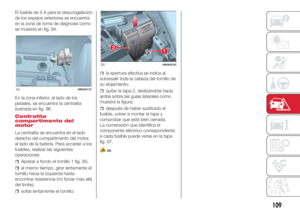 111
111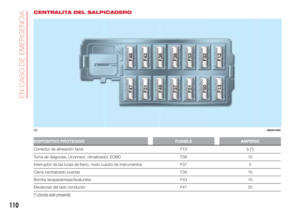 112
112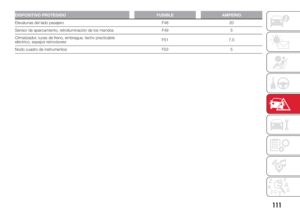 113
113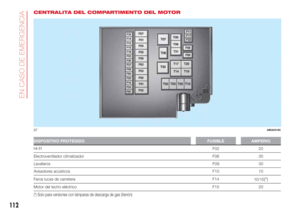 114
114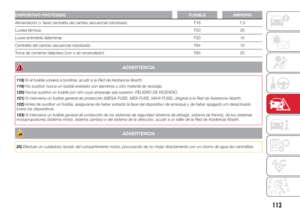 115
115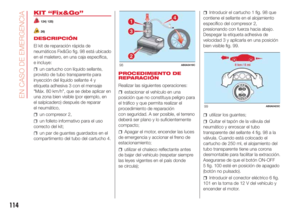 116
116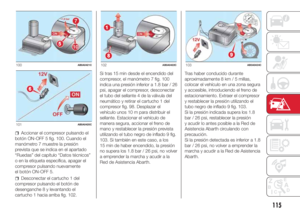 117
117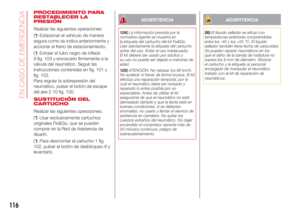 118
118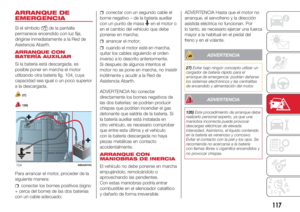 119
119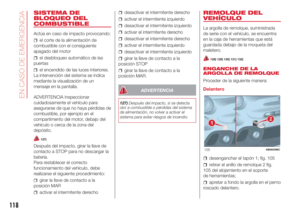 120
120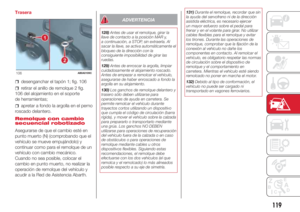 121
121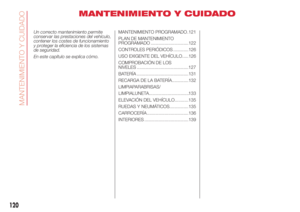 122
122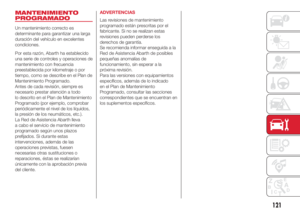 123
123 124
124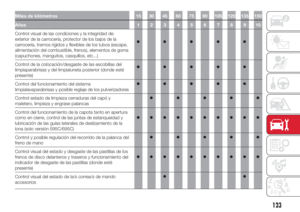 125
125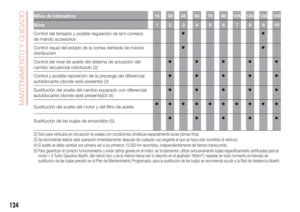 126
126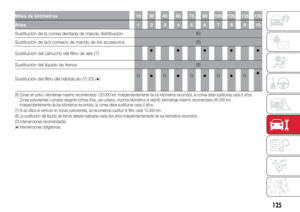 127
127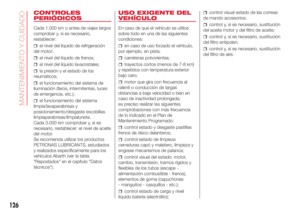 128
128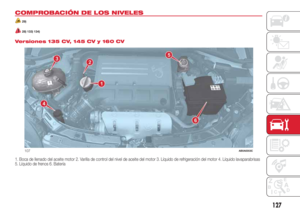 129
129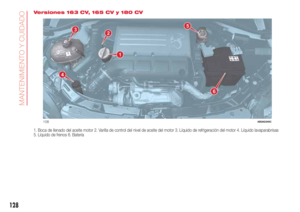 130
130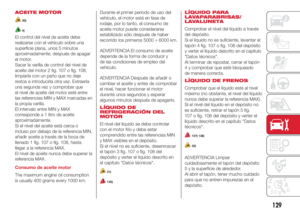 131
131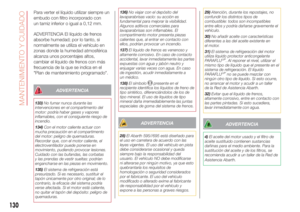 132
132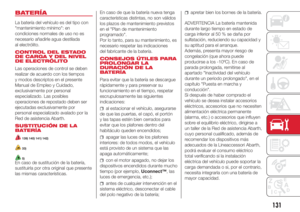 133
133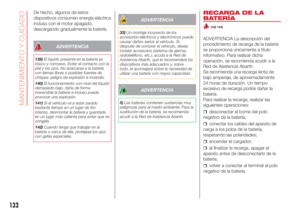 134
134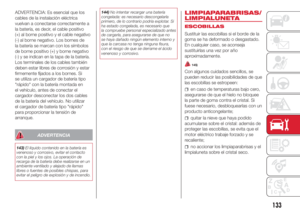 135
135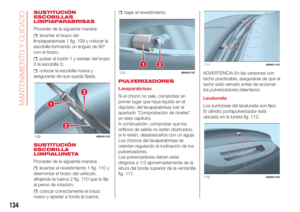 136
136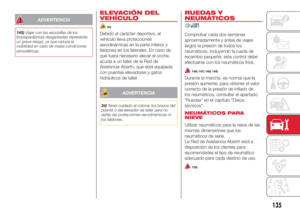 137
137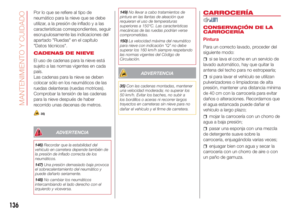 138
138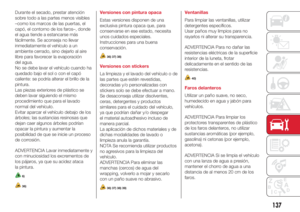 139
139 140
140 141
141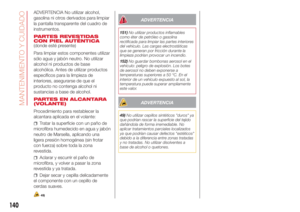 142
142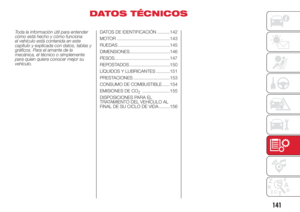 143
143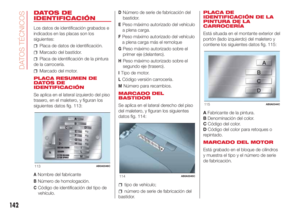 144
144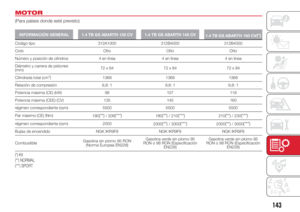 145
145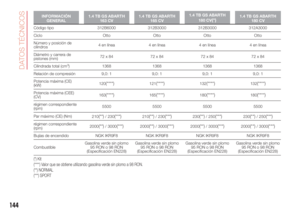 146
146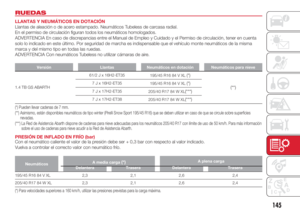 147
147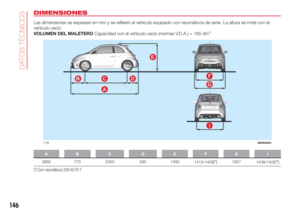 148
148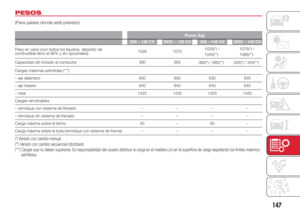 149
149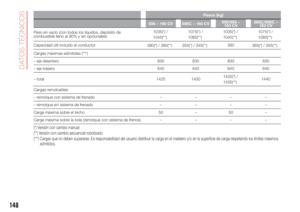 150
150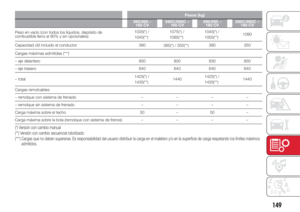 151
151 152
152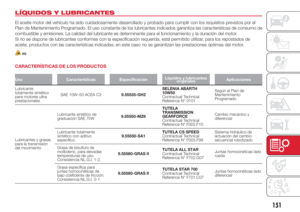 153
153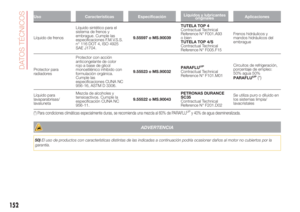 154
154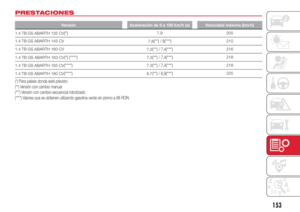 155
155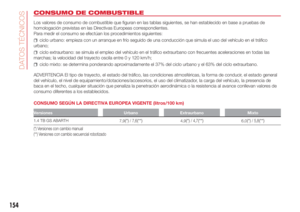 156
156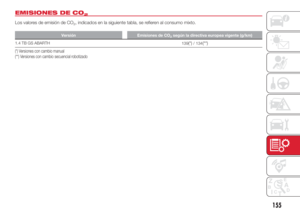 157
157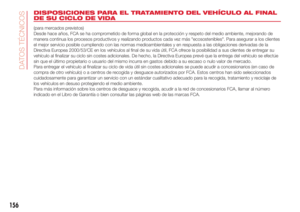 158
158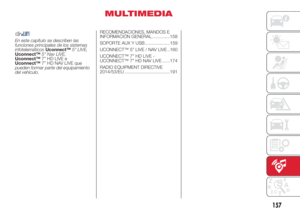 159
159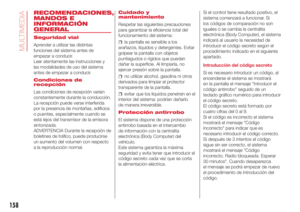 160
160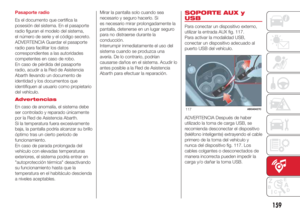 161
161 162
162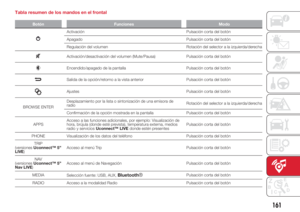 163
163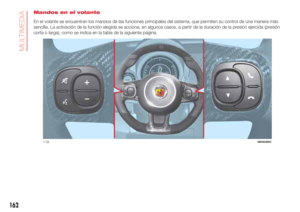 164
164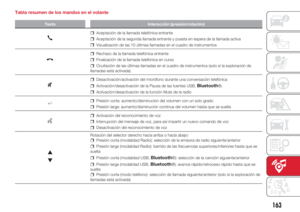 165
165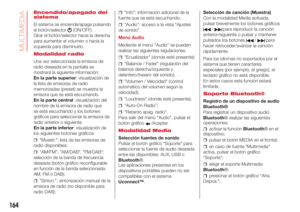 166
166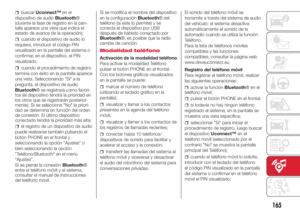 167
167 168
168 169
169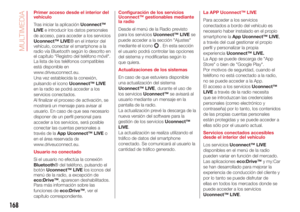 170
170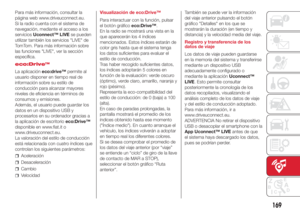 171
171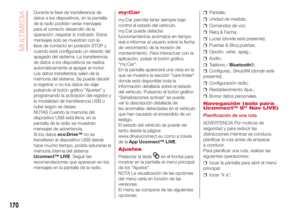 172
172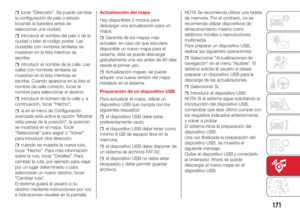 173
173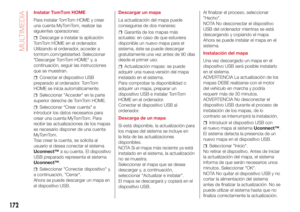 174
174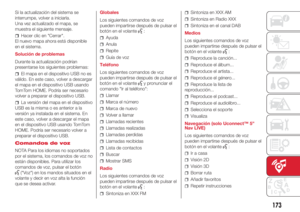 175
175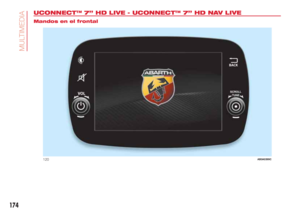 176
176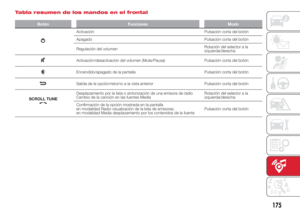 177
177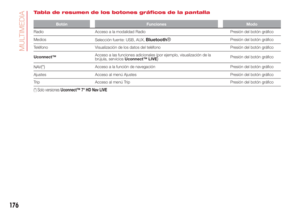 178
178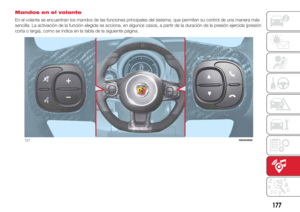 179
179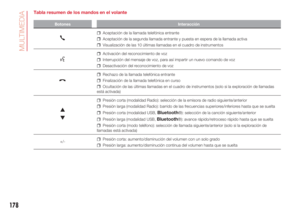 180
180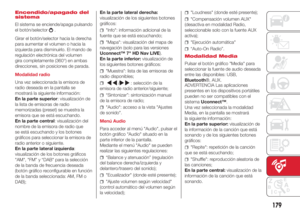 181
181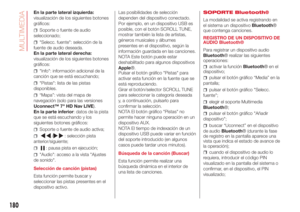 182
182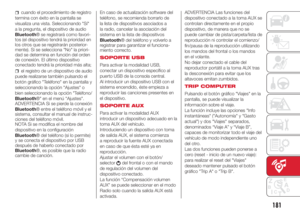 183
183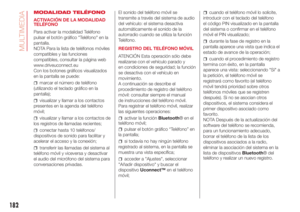 184
184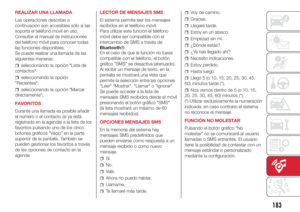 185
185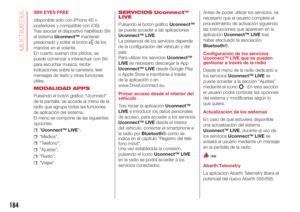 186
186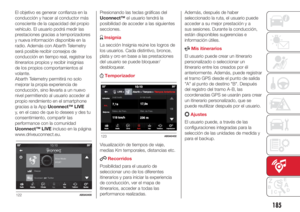 187
187 188
188 189
189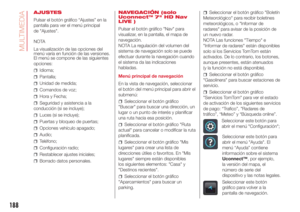 190
190 191
191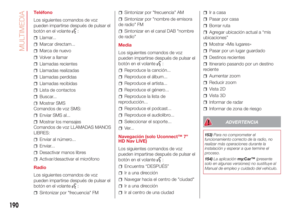 192
192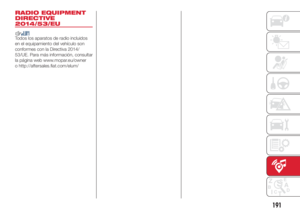 193
193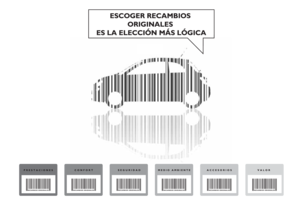 194
194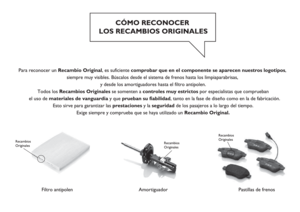 195
195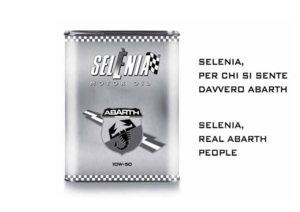 196
196 197
197 198
198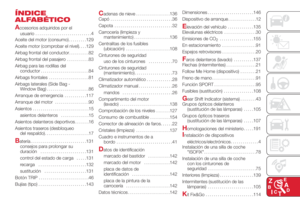 199
199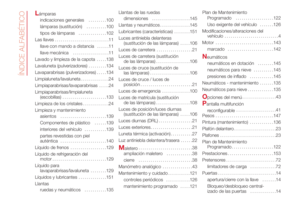 200
200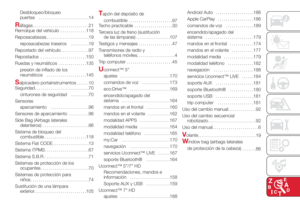 201
201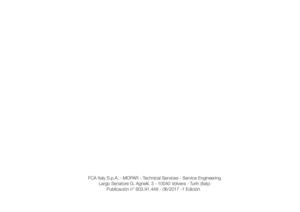 202
202 203
203